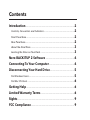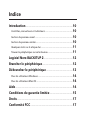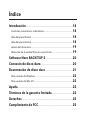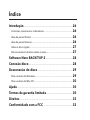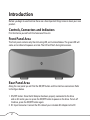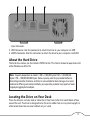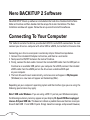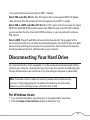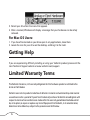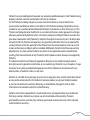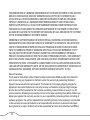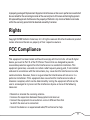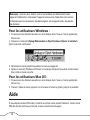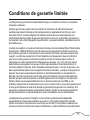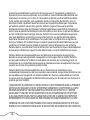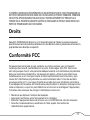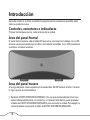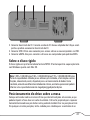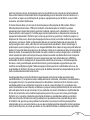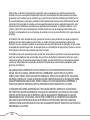Verbatim 96759 Manuel utilisateur
- Catégorie
- Disques durs externes
- Taper
- Manuel utilisateur
La page est en cours de chargement...
La page est en cours de chargement...
La page est en cours de chargement...

Indice
Introduction ................................................................................10
Contrôles, connecteurs et indicateurs ...............................................10
Section du panneau avant ................................................................10
Section du panneau arrière ...............................................................10
Quelques mots sur le disque dur ...................................................... 11
Trouver le périphérique sur votre bureau ..........................................11
Logiciel Nero BACKITUP 2
.................................................12
Brancher le périphérique
....................................................12
Débrancher le périphérique
.............................................13
Pour les utilisateurs Windows............................................................14
Pour les utilisateurs Mac OS ..............................................................14
Aide
.................................................................................................. 14
Conditions de garantie limitée
.......................................15
Droits
............................................................................................... 17
Conformité FCC
........................................................................17
La page est en cours de chargement...
La page est en cours de chargement...
La page est en cours de chargement...
La page est en cours de chargement...
La page est en cours de chargement...
La page est en cours de chargement...
La page est en cours de chargement...
La page est en cours de chargement...
La page est en cours de chargement...
La page est en cours de chargement...
La page est en cours de chargement...

Introduction
Avant de commencer à utiliser le périphérique, vous devez apprendre certains éléments
importants au sujet de votre nouveau produit.
Contrôles, connecteurs et indicateurs
Familiarisez-vous d’abord avec les fonctions de l’appareil.
Section du panneau avant
Le panneau avant comprend seulement la touche LED de déclenchement, comme illustré
ci-dessous. La DEL verte pour indiquer l’état d’alimentation. Elle clignotera durant l’accès
aux données.
Section du panneau arrière
Vous verrez le long du panneau arrière le touche ON/OFF (MARCHE/ARRÊT) et les
connecteurs d’interface. Reportez-vous à la figure ci-dessous.
1. Touche ON/OFF (MARCHE/ARRÊT). Après avoir branché correctement l’adaptateur c.a.
au périphérique et dans une prise c.a., vous pouvez appuyer sur la touche ON/OFF
(MARCHE/ARRÊT) pour allumer le disque. Pour éteindre le périphérique, réappuyez sur
la touche ON/OFF (MARCHE/ARRÊT).
1110

2. Connecteur d’entrée c.c. Branchez le câble c.c. de votre adaptateur c.a. (inclus) au
connecteur d’entrée c.c.
3. Connecteur USB. Utilisez ce connecteur pour brancher le périphérique à votre ordina
teur par USB.
4. Connecteur eSATA. Ce connecteur vous permet de relier le disque à l’ordinateur via une
interface eSATA.
Quelques mots sur le disque dur
Le disque dur est fourni préformaté au format FAT32. Ce format permet de fonctionner soit
sous Windows soit sous Mac OS.
Remarque : 1 Mo = 1,000,000 octets/1 Go = 1,000,000,000 octets/1 TB = 1,000,000,000,000
octets. Une certaine capacité est utilisée pour le logiciel préchargé, le formatage et
d’autres fonctions et n’est donc pas disponible pour le stockage de données. Pour
cette raison et à cause de différentes méthodes de calcul, votre système d’exploitation
pourrait rapporter une capacité comme moins de mégaoctets/gigaoctets/téraoctets.
Trouver le périphérique sur votre bureau
Placez le périphérique sur un bureau ou une table solide où l’air peut circuler librement
1 2
3 4
1110

autour de l’appareil. Le périphérique est conçu pour reposer à plat sur ses pieds de
caoutchouc ou être placé à la verticale au moyen. Dans un cas comme dans l’autre, vous
devez vous assurer de ne pas obstruer les évents d’aération.
Logiciel Nero BACKITUP 2
Le logiciel Nero BACKITUP 2 est inclus sur le disque dur. Double-cliquez sur le dossier Nero
du disque, puis double-cliquez sur le fichier setupx pour démarrer l’installation. La fenêtre
Nero Installation (Installation de Nero) s’affiche. Suivez l’assistant de configuration pour
installer le logiciel.
Brancher le périphérique
Ce disque dur externe Verbatim propose des connexions USB 2.0 et eSATA. Vous pouvez
raccorder votre disque à un ordinateur via USB ou eSATA, mais pas les deux en même temps.
Le branchement de votre périphérique à un ordinateur est extrêmement simple. Suivez les
étapes ci-dessous.
1. Branchez l’adaptateur c.a. inclus au périphérique, puis à une prise murale au moyen du
cordon d’alimentation inclus.
2. Ensuite, appuyez sur la touche ON/OFF (MARCHE/ARRÊT) à l’avant du périphérique.
3. Enfin, branchez le câble de données. Pour l’USB, branchez le câble USB inclus du port
USB sur le périphérique à un port USB disponible de votre ordinateur. Pour eSATA,
brancher le câble eSATA fourni entre le port eSATA du lecteur et un port eSATA libre
sur l’ordinateur.
4. Le périphérique sera détecté automatiquement et une nouvelle icône apparaîtra dans
My Computer (Mon ordinateur) (Windows) ou une nouvelle icône apparaîtra sur le
bureau (Mac).
1312

Selon le système d’exploitation de votre ordinateur et le type d’interface que vous utilisez,
les notes suivantes spéciales pourraient s’appliquer :
Remarque 1 : USB sous Windows. Si vous utilisez un port USB 1.1 de votre ordinateur
Windows, la note d’avertissement suivante apparaîtra à l’écran : Hi-Speed USB Device
plugged into non-Hi-Speed USB hub (Périphérique USB haute vitesse branché dans un
noyau USB non haute vitesse). Ceci n’indique pas un problème, parce que le périphérique
est compatible avec les ports USB 1.1 et USB 2.0. Fermez simplement le message et
continuez. Dans ce cas, le périphérique fonctionnera seulement aux vitesses USB 1.1.
Remarque 2 : USB sous Mac OS 9.2 x. Les versions Mac OS 9.2.x ne supportent pas le
mode haute vitesse USB 2.0. Pour ces versions de Mac OS, le périphérique fonctionnera
seulement aux vitesses USB 1.1.
Remarque 3 : USB ou eSATA sous Mac OS X 10.2. Mac OS X version 10.2 ne monte pas
de partition unique FAT32 (MS-DOS) supérieure à 128 Go. Pour contourner cette limitation
imposée par le système d’exploitation, vous pouvez diviser le disque en partitions FAT32 plus
petites ou vous pouvez reformater le disque au format HFS+.
Remarque 4 : eSATA. Bien que la norme de l’interface eSATA permette une connexion
automatique du disque (« hot plugging »), il est possible que certains ordinateurs ne respectent
pas exactement la norme. Si vous constatez que votre disque n’est pas reconnu lorsqu’il est
raccordé à un ordinateur déjà allumé, éteignez l’ordinateur, branchez le disque et allumez-le,
puis démarrez votre ordinateur.
Débrancher le périphérique
Votre périphérique est « remplaçable à chaud » : il peut être branché et débranché sans
que vous deviez redémarrer votre ordinateur. Pour débrancher votre périphérique en tout
temps, exécutez simplement les étapes suivantes. Vous pouvez aussi débrancher votre
disque dur en tout temps avec votre ordinateur hors tension.
1312

Remarque : assurez-vous de bien suivre la procédure en débranchant votre
appareil. Débrancher simplement l’appareil sans suivre d’abord les instructions
ci-dessous pourrait provoquer des dommages à votre appareil et/ou des pertes
de données.
Pour les utilisateurs Windows :
1. Si vous avez des dossiers ouverts sur votre disque dans l’une ou l’autre application,
fermez-les.
2. Cliquez sur le bouton Unplug (Débrancher) ou Eject Hardware (Éjecter le matériel)
dans la zone de notification.
3. Sélectionnez votre périphérique dans le menu qui apparaît.
4. Après un moment, Windows affichera un message indiquant que votre matériel peut
être retiré en toute sécurité.
Pour les utilisateurs Mac OS :
1. Si vous avez des dossiers ouverts sur votre disque dans l’une ou l’autre application,
fermez-les.
2. Trouvez l’icône de votre appareil sur le bureau et faites-la glisser jusqu’à la poubelle.
Aide
Si vous éprouvez des difficultés à installer ou utiliser votre produit Verbatim, visitez le site
Web de soutien technique principal à www.verbatim.com/support.
1514

Conditions de garantie limitée
Les obligations de garantie de la société Verbatim pour ce matériel se limitent aux conditions
indiquées ci-dessous :
Verbatim garantit son produit contre tout défaut de matériel ou de fabrication dans des
conditions normales d’utilisation et d’entretien pendant une période de trois (3) ans à partir
de la date d’achat. La seule obligation de Verbatim relativement aux réclamations de non-
conformité pendant la période de garantie décrite plus haut sera, à sa discrétion, de réparer ou
de remplacer tout article d’équipement que Verbatim, à sa seule discrétion, considérera comme
étant défectueux.
Le client devra obtenir un numéro d’autorisation de retour de marchandise (Return Merchandise
Authorization - RMA) de Verbatim avant de retourner tout équipement à Verbatim aux termes
de la présente garantie en communiquant avec le soutien technique (voir www.verbatim.com/
support). Le client devra acquitter les frais d’expédition de l’équipement retourné à Verbatim
pour le service de garantie, et Verbatim acquittera les frais de transport pour le retour de
l’équipement au client, excluant les frais de douane ou les taxes, s’il y a lieu. Tous les retours
devront être accompagnés d’une preuve d’achat originale datée et d’une lettre décrivant la
nature du problème rencontré. Avant d’expédier votre produit pour un service de garantie, vous
êtes responsable de réaliser une sauvegarde de toutes les données, y compris les programmes
logiciels. Vous serez responsable de réinstaller la totalité des données. La récupération de
données n’est pas incluse dans le service de garantie et Verbatim n’est pas responsable des
données qui pourraient être perdues ou endommagées durant le transport ou une réparation.
Verbatim décline toute responsabilité dans le cas d’articles retournés sans RMA ou mal
emballés. L’équipement de remplacement sera neuf ou comme neuf au niveau de la performance
et sera garanti pendant le reste de la période de garantie de l’équipement non conforme. Tout
équipement remplacé deviendra la propriété de Verbatim. Toutes les réclamations de défauts
non présentées durant la période de garantie seront considérées comme abandonnées.
Les obligations de garantie de Verbatim aux termes de la présente section dépendent
expressément du respect des conditions qui suivent : (i.) les produits doivent être installés,
utilisés et entretenus correctement en tout temps par le client; (ii.) les produits ne doivent pas
être soumis à des contraintes mécaniques inhabituelles ou à des conditions environnementales
1514

ou électriques inhabituelles ou à d’autres forces majeures; (iii.) les produits ne doivent pas
être soumis à une mauvaise utilisation, à un accident ou à une installation/désinstallation non
autorisée par le client ou par un tiers; (iv.) les produits ne doivent pas être modifiés ou altérés
d’une manière non autorisée, sauf approbation écrite ou intervention de Verbatim; et (v.) le
client doit installer rapidement toutes les mises à jour de produits publiées pour ces produits
par Verbatim pendant la durée de la garantie. Verbatim ne garantit pas que les produits
fonctionneront dans toute combinaison d’utilisation spécifique qui pourrait être choisie par le
client ni que les produits fonctionneront sans interruption ou sans erreur ni que tous les défauts
ou non-conformités seront corrigés. En outre, Verbatim n’aura aucune obligation de garantie
pour toute défaillance de produits qui ne se conforment pas aux spécifications de produits
applicables découlant de la combinaison d’un produit avec un matériel et/ou un logiciel non
fourni par Verbatim. S’il est déterminé qu’un produit rapporté comme étant défectueux ou non
conforme par le client durant la période de garantie n’est pas défectueux ou non conforme,
Verbatim pourra, à sa discrétion, facturer le client pour tout travail fourni et pour toutes dépenses
encourues par Verbatim par rapport à cette détermination, aux tarifs de Verbatim en vigueur.
Verbatim décline toute responsabilité pour tout dommage ou toute perte de programmes,
données ou autres renseignements sauvegardés sur tout support dans le matériel Verbatim
ou tout produit extérieur à Verbatim ou toute pièce non couverte par la présente garantie. La
récupération ou la réinstallation des programmes, données ou autres renseignements n’est pas
couverte aux termes de la présente garantie limitée.
Verbatim décline toute responsabilité dans le cas d’une vente non autorisée ou d’une
représentation trompeuse par des tiers revendeurs non autorisés. Les garanties Verbatim ne sont
pas cessibles avec la propriété. Les produits achetés lors d’encans, ventes-débarras, marchés
aux puces ou à titre d’appareils de démonstration peuvent ne pas être couverts aux termes de la
présente garantie Verbatim.
LES GARANTIES DE VERBATIM ET LES RECOURS DU CLIENT PRÉSENTÉS DANS LA PRÉSENTE
SECTION SONT EXCLUSIFS ET SONT OFFERTS PAR VERBATIM ET ACCEPTÉS PAR LE CLIENT
EN REMPLACEMENT DE TOUTES GARANTIES, EXPRESSES OU IMPLICITES, Y COMPRIS,
MAIS SANS S’Y LIMITER, TOUTES GARANTIES DE QUALITÉ MARCHANDE OU D’APTITUDE
À UN USAGE PARTICULIER, TOUTES GARANTIES AUTRES DE CE GENRE ÉTANT RÉFUTÉES
EXPRESSÉMENT ET SANS ÉQUIVOQUE PAR VERBATIM ET ABANDONNÉES PAR LE CLIENT.
VERBATIM DÉCLINE TOUTE RESPONSABILITÉ EN CAS DE DOMMAGES DIRECTS, SPÉCIAUX,
INDIRECTS OU CONSÉCUTIFS DÉCOULANT D’UNE RUPTURE DE GARANTIE OU DE CONDITION,
1716

Y COMPRIS LES FRAIS DE RÉCUPÉRATION OU DE REPRODUCTION DE TOUT PROGRAMME OU
DE TOUTES DONNÉES STOCKÉS DANS OU UTILISÉS AVEC LE PRODUIT VERBATIM. VERBATIM
NE FAIT PAS SPÉCIFIQUEMENT VALOIR QU’ELLE POURRA RÉPARER TOUT PRODUIT AUX
TERMES DE LA PRÉSENTE GARANTIE LIMITÉE OU ÉCHANGER LE PRODUIT SANS RISQUE OU
PERTE DE PROGRAMMES OU DE DONNÉES.
Droits
Copyright © 2008 Verbatim Americas, LLC. Tous droits réservés. Toutes les autres marques et
tous les autres noms de produits présentés à titre de référence dans le présent document sont la
propriété de leurs détenteurs respectifs.
Conformité FCC
Cet équipement a été testé et jugé conforme aux limites prévues pour un dispositif
numérique de classe B, conformément à la partie 15 des règles de la FCC. Ces limites
sont conçues pour fournir une protection adéquate contre une interférence préjudiciable
dans une installation résidentielle. Cet équipement produit, utilise et peut émettre une
radiofréquence et, s’il n’est pas installé et utilisé conformément aux instructions, peut
causer de l’interférence préjudiciable aux communications radio. Il n’existe toutefois
aucune garantie qu’il n’y aura pas d’interférence radio dans une installation particulière.
Si cet équipement provoque de l’interférence préjudiciable à la réception de programmes
radio ou télévision, ce que l’on peut déterminer en allumant et en éteignant l’équipement,
l’utilisateur devra essayer de corriger l’interférence comme suit :
• Réorienteroudéplacerl’antennederéception.
• Augmenterladistanceentrel’équipementetlerécepteur.
• Brancherl’équipementdansuneprisesuruncircuitdifférentdeceluidurécepteur.
• Consulterleconcessionnaireouobtenirdel’aideauprèsd’untechnicien
radio/télévision expérimenté.
1716
La page est en cours de chargement...
La page est en cours de chargement...
La page est en cours de chargement...
La page est en cours de chargement...
La page est en cours de chargement...
La page est en cours de chargement...
La page est en cours de chargement...
La page est en cours de chargement...
La page est en cours de chargement...
La page est en cours de chargement...
La page est en cours de chargement...
La page est en cours de chargement...
La page est en cours de chargement...
La page est en cours de chargement...
La page est en cours de chargement...
La page est en cours de chargement...
La page est en cours de chargement...
-
 1
1
-
 2
2
-
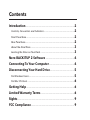 3
3
-
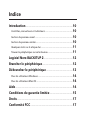 4
4
-
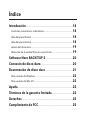 5
5
-
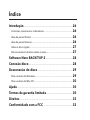 6
6
-
 7
7
-
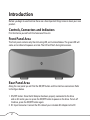 8
8
-
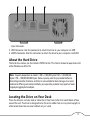 9
9
-
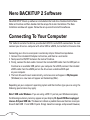 10
10
-
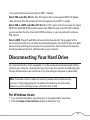 11
11
-
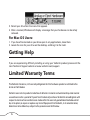 12
12
-
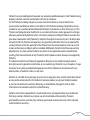 13
13
-
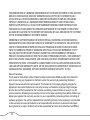 14
14
-
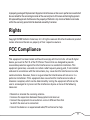 15
15
-
 16
16
-
 17
17
-
 18
18
-
 19
19
-
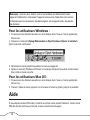 20
20
-
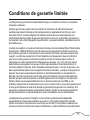 21
21
-
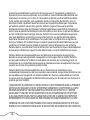 22
22
-
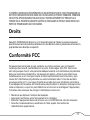 23
23
-
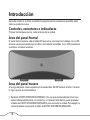 24
24
-
 25
25
-
 26
26
-
 27
27
-
 28
28
-
 29
29
-
 30
30
-
 31
31
-
 32
32
-
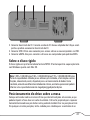 33
33
-
 34
34
-
 35
35
-
 36
36
-
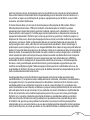 37
37
-
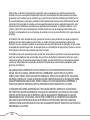 38
38
-
 39
39
-
 40
40
Verbatim 96759 Manuel utilisateur
- Catégorie
- Disques durs externes
- Taper
- Manuel utilisateur
dans d''autres langues
- English: Verbatim 96759 User manual
- español: Verbatim 96759 Manual de usuario
- português: Verbatim 96759 Manual do usuário
Documents connexes
-
Verbatim 2-Disk RAID USB and eSATA External Hard Drive Mode d'emploi
-
Verbatim 97580 Mode d'emploi
-
Verbatim INSIGHT PORTABLE HARD DRIVE Mode d'emploi
-
Verbatim 3.5'' HDD 1TB Manuel utilisateur
-
Verbatim 43437 Fiche technique
-
Verbatim SSD ExpressCard 64GB Manuel utilisateur
-
Verbatim POWERBAY NAS Le manuel du propriétaire
-
Verbatim 3.5'' HDD 750GB Mode d'emploi
-
Verbatim External Hard Drive Manuel utilisateur
-
Verbatim Portable Hard Drive USB 2.0 Manuel utilisateur